Раздаём Wi-Fi с Android
Сегодня интернет используется на различных устройствах, начиная от телефонов и заканчивая телевизорами. Большинство людей имеют дома скоростное подключение и Wi-Fi-роутер, который может раздать интернет всем устройствам в доме. Но иногда случается, что , выходит из строя роутер, происходит обрыв линии или просто забыли заплатить. А тут ещё срочно нужно воспользоваться информацией во Всемирной паутине. Что делать?
Устройства на базе Андроид раздают Wi-Fi не хуже, чем iPad (iPhone)
Можно попробовать выйти в Интернет с планшета или смартфона, но маленький экран не сравнится с экраном ноутбука. Кроме того, мобильные браузеры далеко не всегда поддерживают все сетевые стандарты, как их настольные коллеги. Тут на помощь придёт возможность устройств Android работать в качестве беспроводной точки доступа. Всего несколько касаний экрана - и можно использовать мобильный интернет на любом другом устройстве через Wi-Fi. Также современные стандарты 3G и 4G по скорости практически догнали, а местами и перегнали кабельное подключение, а тарифы позволяют полноценно пользоваться Всемирной сетью.
Существует два способа раздать Wi-Fi с Андроида на другие устройства: штатные средства и программы сторонних разработчиков. Остановимся подробнее на каждом из них.
Штатные средства
Такая возможность появилась ещё в Android версии 2. Пользователи с радостью встретили эту функцию, ведь в некоторых случаях она очень кстати . Принцип в новых версиях системы не изменился, разница лишь в расположении пунктов меню.
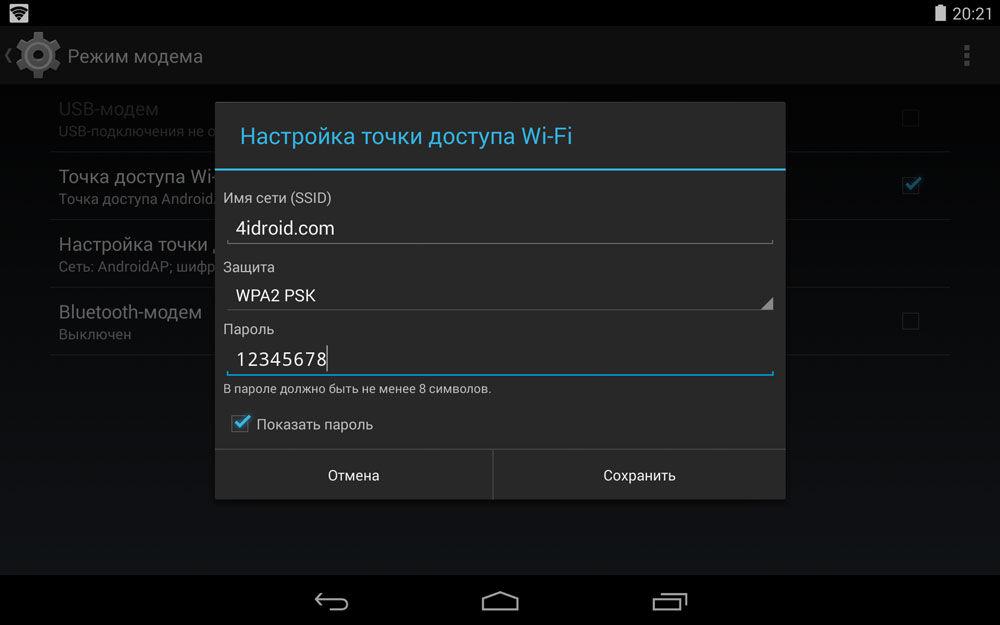
В большинстве моделей устанавливается чистый Android 4 (без дополнительных фирменных оболочек), поэтому включается беспроводная точка доступа следующим образом: Настройки - Беспроводные сети - Ещё - Режим модема - Точка доступа Wi-Fi. После включения появится информационное окошко с названием сети и паролем.
На устройствах Samsung с их фирменной оболочкой Touchwiz путь настроек будет следующим: Настройки - Сетевые подключения - Модем и точка доступа - Мобильная точка доступа. На других системах вместо надписи «Ещё» может отображаться «Другие сети». Сложно перечислить абсолютно все случаи, но принцип именно такой. На более старых устройствах с Android 2.3 раздача активируется в Настройках - Сеть - Модем - Мобильный модем.
Как включать, мы разобрались. Теперь точку доступа нужно настроить, чтобы никто сторонний не пользовался нашим ограниченным мобильным трафиком. Независимо от оболочки, система позволяет настроить название сети, метод . Также можно ограничить количество подключаемых пользователей. Напротив ползунка включения войдите в меню настроек точки. В пункте «Настройка точки доступа Wi-Fi» измените нужные данные. После выхода все установки будут сохранены.
Все манипуляции нужно производить лишь при первом включении функции. В дальнейшем вам достаточно будет включить точку доступа и раздать интернет. Встроенного функционала вполне хватает для регулярного использования.
Специальные приложения
Если вам кажется, что это сложно, или вам просто лень ковыряться в настройках, можно скачать с Play Market специальные приложения, активирующие точку доступа в Интернет одним нажатием. Они ничего не меняют в вашем телефоне, а лишь включают и выключают режим модема.
osmino: WiFi раздать бесплатно
Установив приложение, найдите его в меню планшета или смартфона и запустите. Развернётся окошко с названием сети и паролем, который, кстати, можно отключить. При желании можете поменять их. Нажмите кнопку «Раздать» и можете . В меню иконка станет синего цвета с ползунком, сдвинутым вправо. Чтобы раздача прекратилась, повторно войдите в программу и нажмите «Остановить раздачу». Иконка станет чёрной, а ползунок будет сдвинут влево.
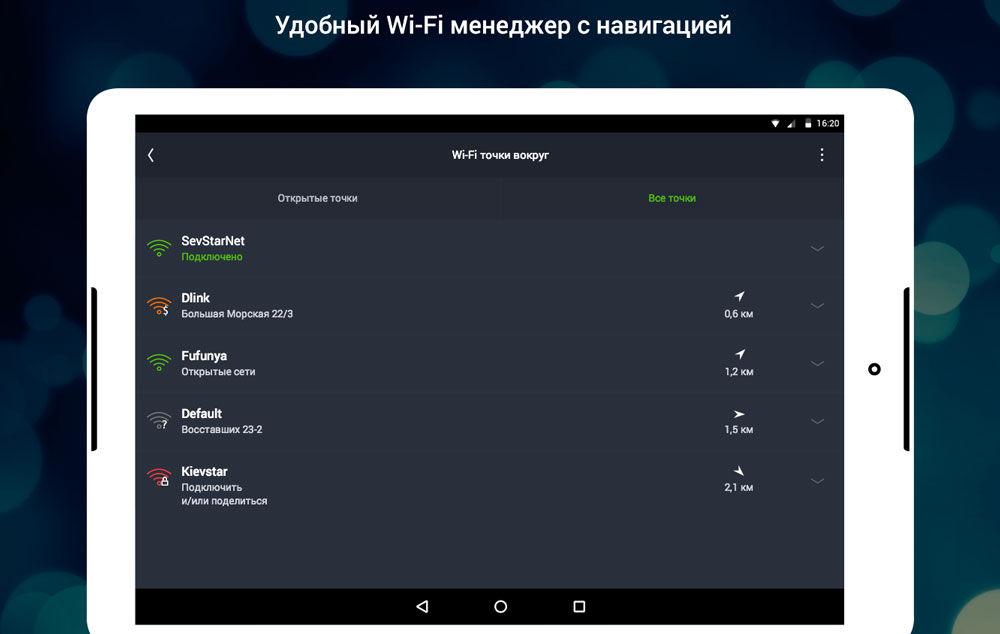
Точка доступа WiFi (виджет)
Небольшая программа, имеющая виджет рабочего стола для быстрого включения и отключения режима беспроводного модема на устройстве Android. Позволяет менять цвет виджета и размер значка, включать и отключать передачу данных, а также запускать Wi-Fi после того, как раздача будет отключена.
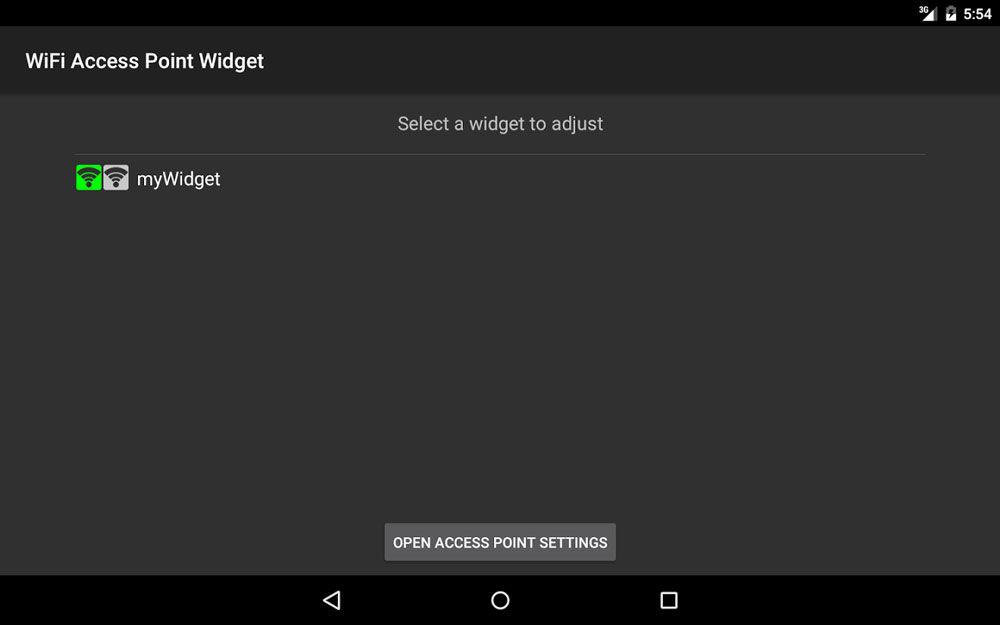
Чтобы добавить виджет на рабочий стол планшета с Андроидом, нажмите на свободном месте экрана несколько секунд, выберите «Добавить виджет», просмотрите список доступных и добавьте. После первого изменения настроек вам достаточно будет один раз нажать виджет для запуска режима, а второй раз - для его отключения.
Заключение
Теперь вы умеете пользоваться режимом беспроводного модема планшета с Android. Если вы считаете штатные возможности сложными, установите какое-то из представленных приложений, и вы сможете одним касанием. Это очень удобно, если вы постоянно пользуетесь этим режимом. Если лишь время от времени, не нужно ничего устанавливать.
Вы уже пользуетесь этим режимом на своём устройстве? Расскажите нам об этом в комментариях.




